
Kako spriječiti Windows Internet pristup
Windows Alati
Zabranite i dopustite pristup mreži pomoću samog sustava Windows. Odlazne veze možete blokirati pomoću vatrozida sustava. Možete ući u postavke usmjerivača, postavljajući im pristup drugačiji od standardne lozinke. Usput, to je najpouzdaniji način, lozinka usmjerivača neće se mijenjati ni prilikom ponovne instalacije sustava Windows. Možete onemogućiti mrežne uređaje u nadi da dijete ili drugi subjekti ograničenja neće nagađati o ovoj metodi ili prilagoditi pristup pojedinim web lokacijama koristeći datoteku s domaćinima (upute potražite u odjeljku 4 ovog članka). Također možete odrediti neispravne postavke proxyja u sustavu, međutim, preglednici će ovu metodu dodijeliti s giftovima.
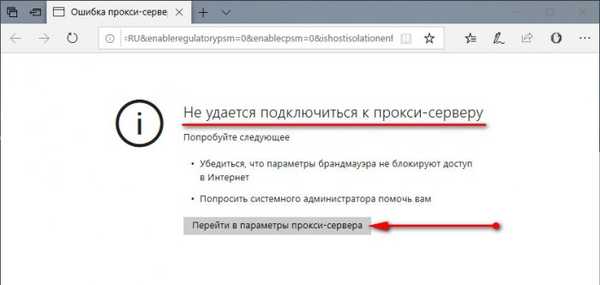
Ali lakše je i praktičnije zabraniti pristup Internetu Windows ili ga barem učiniti sigurnim za djecu koristeći najjednostavnije programe programa Sordum. Ova tvrtka nudi besplatan, minimalistički softver za upravljanje određenim aspektima sustava Windows. Osobito one koje uređuje sam sustav, samo u pojednostavljenoj i razumljivoj primjeni. Pa, istodobno, prijatelji, u kontekstu ove teme upoznat ćemo se sa softverom Sorduma.
Neto Disabler Utility
Da bi potpuno blokirao pristup internetu, Sordum nudi besplatni uslužni program Net Disabler. Stranica preuzimanja: https: //www.sordum.org/9660/net-disabler-v1-0/
Net Disabler mali je prijenosni program koji vam omogućuje da brzo blokirate i omogućite pristup Internetu na tri različita načina: • isključivanjem mrežne kartice ili Wi-Fi adaptera; • Promjenom postavki DNS-a; • Stvaranjem pravila u vatrozidu sustava Windows, odabiremo bilo koju od metoda , i još bolje sve troje. I kliknite "Primijeni postavke".
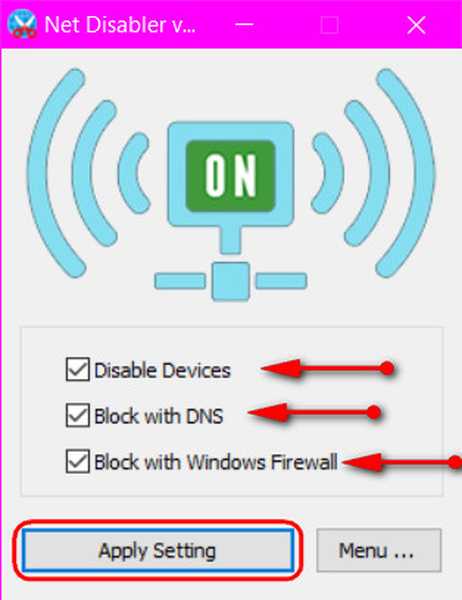
Net Disabler pruža zaštitu lozinkom u slučaju da dijete ili odrasli korisnik za koje je organizirana cijela ova radnja nagađaju da će pokrenuti uslužni program i ukloniti bravu koju smo postavili.
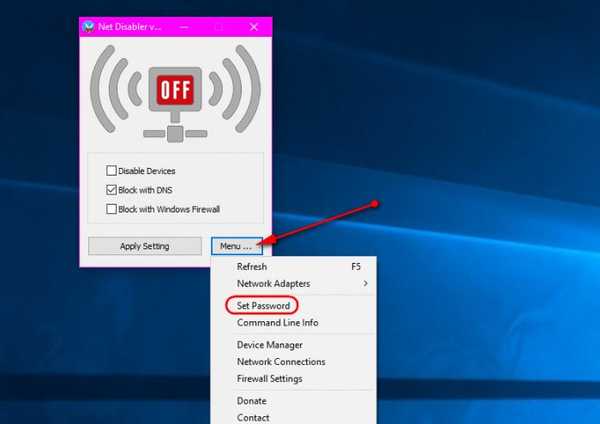
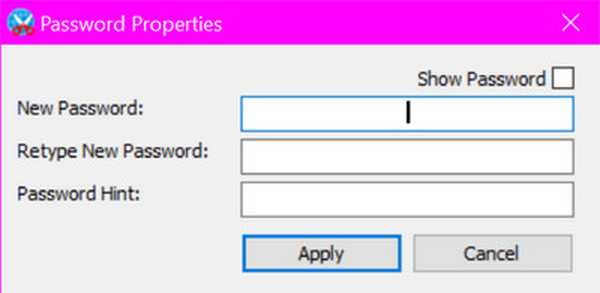
Neto Disabler također omogućuje rad naredbenog retka, brz pristup standardnim Windows alatima - upravitelju uređaja, mrežnim uređajima i postavkama vatrozida.
Dns Angel Utility
Drugi besplatni prijenosni program tvrtke Sordum je Dns Angel. U jednostavnom korisnom formatu implementira mogućnost upotrebe DNS usluga uz filtriranje zlonamjernih i neželjenih web mjesta za djecu. Stranica za preuzimanje: https: //www.sordum.org/8127/dns-angel-v1-6/
Među podržanim takvim DNS uslugama: Obitelj Yandex, Obitelj OpenDns, Cleanbrowsing, Neustar Family. Pokrenite uslužni program, kliknite određenu DNS uslugu, zatvorite je i sakrijte je u paklu.
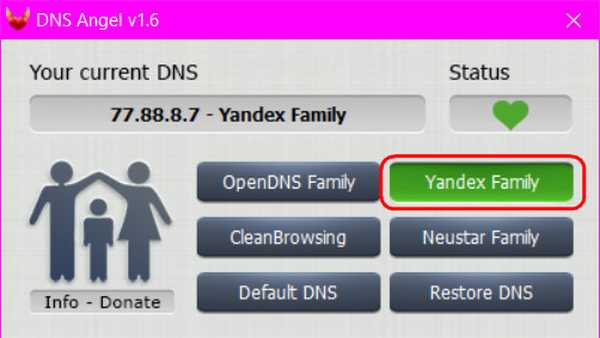
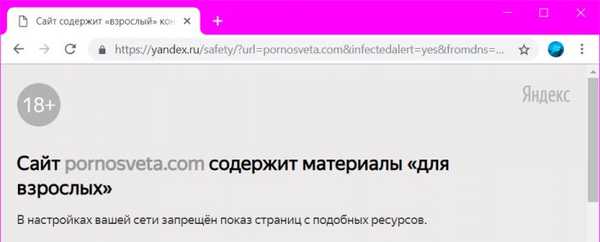
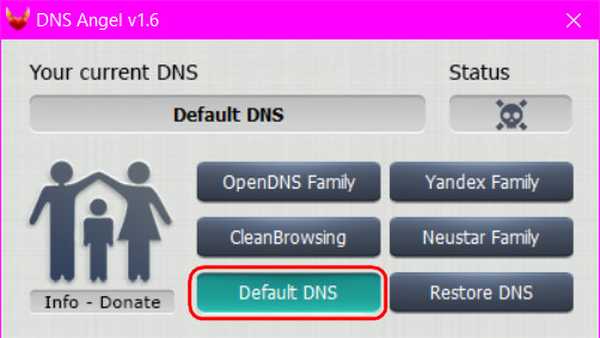
- Napomena: prijatelji, koristeći računalo s djetetom, ne zaboravite na postavkama profila omogućiti siguran način rada na web mjestu YouTube.
Blokiranje preglednika pomoću jednostavnog pokretača i blokade ruba
Drugi način blokiranja pristupa internetu je blokiranje preglednika. U arsenalu Sorduma za ove svrhe nalazi se besplatni prijenosni uslužni program Simple Run Blocker. Stranica za preuzimanje: https://www.sordum.org/8486/simple-run-blocker-v1-4/
Program provodi načelo blokiranja klasičnih programa Win32 (s pokretačkim datotekama EXE), koje osigurava lokalna pravila grupe Windows. Samo u implementaciji Simple Run Blockera sve je puno jednostavnije. Pokreće uslužni program, u gornjem desnom kutu odaberite "Blokiraj samo popis." Znak plus dodaje popisu uslužnih programa .exe datoteke za pokretanje svih preglednika instaliranih u sustavu. Ne zaboravite na Internet Explorer. I kliknite zeleni gumb kvačice za spremanje popisa.
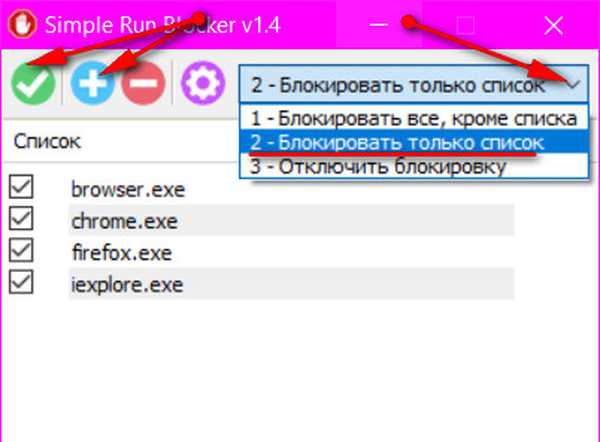
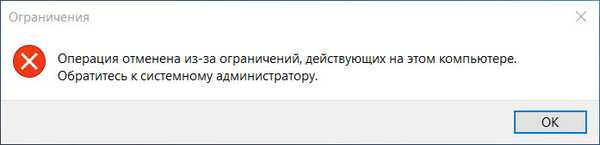
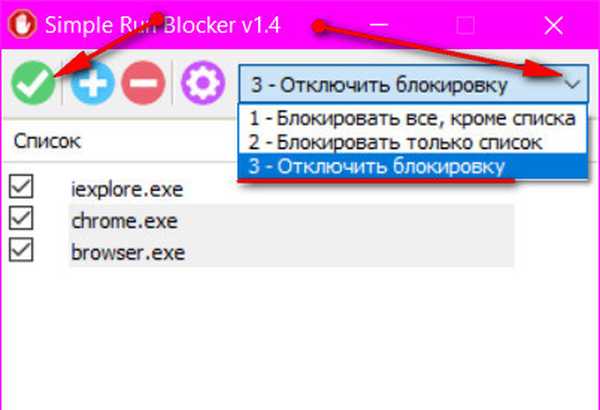
Pokrenite uslužni program i samo kliknite gumb "Blokiraj".

No na Microsoftovom Edgeu Windows 10 ne završava mogućnošću pristupa internetu. Podsjetimo da u sustav možete ugrađivati preglednik iz Microsoftove trgovine iz reda UWP aplikacija. A za takve zadatke uslužni program Simple Run Blocker ima rješenje u obliku zaključavanja Microsoft Store.
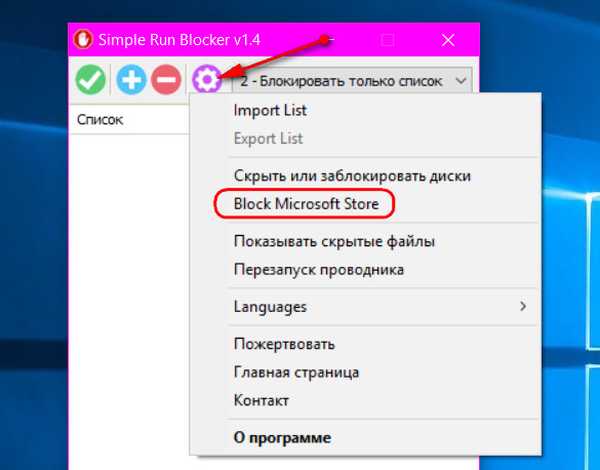
Sordum ima tako jednostavna rješenja složenih problema. Ako ste se, prijatelji, svidjeli ovim rješenjima, odjavite pretplatu. Tvrtka ima puno komunalija, možda će jednog dana doći u obzir nešto drugo.
Oznake za članak: Roditeljski nadzor i ograničenja korisnika











